ओपन शेल के साथ विंडोज 10 पर पुराने क्लासिक स्टार्ट मेन्यू को वापस पाएं
यह हमेशा एक चलन है कि लोग विंडोज(Windows) के पुराने लुक और फील पर वापस जाना पसंद करते हैं । जब हम विंडोज 7(Windows 7) में चले गए , तो लोग चाहते थे कि विंडोज एक्सपी(Windows XP) दिखे। वही विंडोज विस्टा(Windows Vista) , विंडोज 8.1(Windows 8.1) और विंडोज 10(Windows 10) के लिए चला गया । क्लासिक स्टार्ट मेन्यू(Start Menu) पर वापस जाने की ललक विंडोज 10(Windows 10) उपयोगकर्ताओं के बीच और भी अधिक है । हर कोई टाइल(Tiles) और विस्तारित स्टार्ट मेनू(Start Menu) का बहुत बड़ा प्रशंसक नहीं है । इसलिए इस पोस्ट में, हम आपको क्लासिक स्टार्ट से परिचित कराने जा रहे हैं, जिसे अब (Classic Start)ओपन शेल(Open Shell) के रूप में रीब्रांड किया गया है - एक क्लासिक शेल(Classic Shell) विकल्प।
Windows 10 पर क्लासिक प्रारंभ मेनू प्राप्त करें(Start)
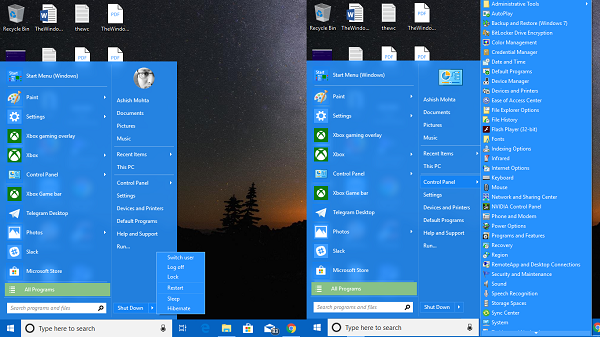
यह सॉफ्टवेयर न केवल आपको पुराना विंडोज स्टार्ट(Windows Start) मेन्यू वापस देता है, बल्कि यह और भी बहुत कुछ करता है। आप कॉन्फ़िगरेशन को इस हद तक बदल सकते हैं, कि सब कुछ विंडोज 7(Windows 7) जैसा दिखाई दे । यह कई स्थानों पर विंडोज विस्टा(Windows Vista) , एक्सपी की विशेषताओं में भी रील करता है । मैंने जो देखा है, उसके लिए एक बहुत ही सरल स्टार्ट(Start) मेनू होने से चीजों को तेजी से पूरा करने में मदद मिलती है।
यहाँ मुख्य विशेषताएं हैं:
- (Highly)कई शैलियों और खाल के साथ उच्च अनुकूलन योग्य प्रारंभ मेनू
- हाल ही में, अक्सर उपयोग किए जाने वाले, या पिन किए गए कार्यक्रमों तक त्वरित पहुंच
- (Find)प्रोग्राम, सेटिंग्स, फ़ाइलें और दस्तावेज़ ढूंढें
- (Start)विंडोज 7(Windows 7) , विंडोज 8, विंडोज 8.1 और विंडोज 10 के लिए स्टार्ट बटन
- विंडोज एक्सप्लोरर(Windows Explorer) के लिए टूलबार और स्टेटस बार
- इंटरनेट एक्सप्लोरर(Internet Explorer) के लिए कैप्शन और स्टेटस बार ।
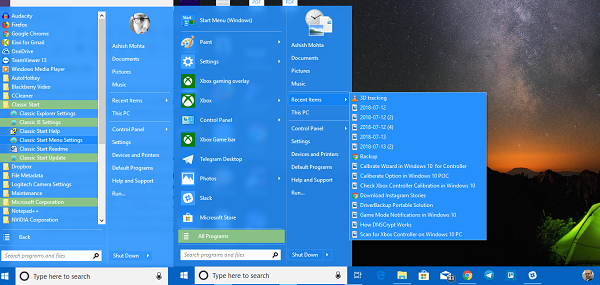
उस ने कहा, आइए ओपन शेल(Open Shell) की सभी विशेषताओं पर एक नजर डालते हैं :
प्रारंभ मेनू अनुकूलन
यह संपूर्ण विकल्प प्रदान करता है जो आपको स्टार्ट मेनू(Start Menu) से टास्कबार(Taskbar) से सर्च बॉक्स(Search Box) से संदर्भ मेनू तक, और इसी तरह से अनुकूलित करने देता है। आप उस हद तक अनुकूलित कर सकते हैं जहां आप टास्कबार की मोटाई चुन सकते हैं, कार्यों में देरी जोड़ सकते हैं, उन्हें बदल सकते हैं, और इसी तरह। मुझे यकीन है कि आप चाहते हैं, लेकिन इसे एक चुनौती के रूप में लें, कि आप उन सभी का उपयोग नहीं कर पाएंगे।
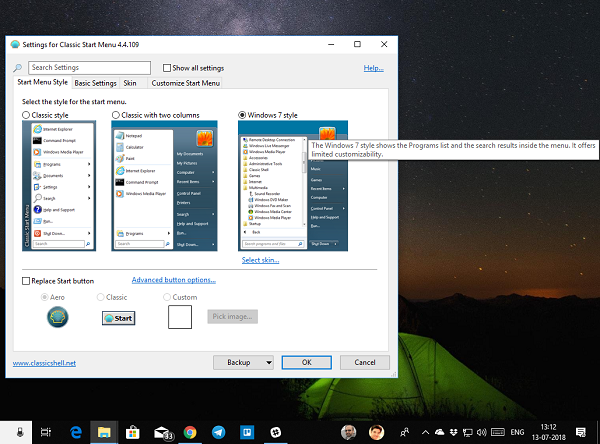
नोट(Note) : कार्यक्रम में आपके द्वारा किए गए किसी भी संशोधन को बोल्ड में हाइलाइट किया गया है।
ये रही सूची-(Here is the list-)
- स्टार्ट मेन्यू(Start Menu) स्टाइल: क्लासिक, 2-कॉलम या विंडोज 7 स्टाइल
- स्टार्ट बटन बदलें
- डिफ़ॉल्ट क्रियाओं(default actions) को लेफ्ट क्लिक, राइट-क्लिक, शिफ्ट + क्लिक, विंडोज की(Windows Key) , Shift + WIN , मिडिल क्लिक और माउस एक्शन में बदलें ।
- मुख्य मेनू को अनुकूलित करें विकल्प(Customize Main Menu option) से आप सभी कार्यक्रम(Programs) शैली बदल सकते हैं, पिन किए गए मेनू पर स्टार्ट(Start) मेनू फ़ोल्डर चुन सकते हैं, हाल के कार्यक्रमों को पूरी तरह से हटा सकते हैं, हाल के कार्यक्रमों के लिए क्रम बदल सकते हैं, और अंत में जम्पलिस्ट को सक्षम कर सकते हैं।
- विलंब टाइमर बदलें:(Change Delay timer:) आपके पीसी पर आपके द्वारा की जाने वाली कोई भी कार्रवाई दृश्य अनुभव के लिए थोड़ी देर से होती है। आप यहां उस टाइमर को बदल सकते हैं। यह आपको मेनू(Menu) , इन्फोटिप, ड्रैग और ड्रॉप आदि के लिए टाइमर बदलने देता है।
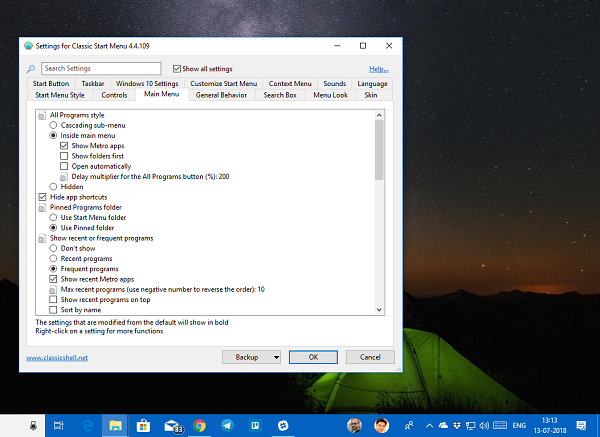
- खोज बॉक्स अनुकूलन(Search Box Customization) : यदि आप अपनी पसंद के अनुसार इसे और अधिक अनुकूलित करने के लिए Cortana का उपयोग करना चाहते हैं तो आप या तो इसे पूरी तरह से हटाने का विकल्प चुन सकते हैं । यह आपको कीवर्ड ट्रैकिंग, स्वतः पूर्ण, ऐप्स के अंदर खोज, और प्रोग्राम, फ़ाइलें और इंटरनेट के लिए वरीयता बदलने देता है।
- मेनू देखो: (Menu Look: )क्या(Are) छोटे चिह्न आपकी शैली हैं? क्या आप एनिमेटेड संक्रमण से नफरत करते हैं? क्या आप मेनू की एनीमेशन गति को तेज करना चाहते हैं? यह वह जगह है जहां आपको बदलने की जरूरत है।
- त्वचा: (Skin:) मैटेलिक(Metallic) , मेट्रो(Metro) , मिडनाइट(Midnight) , विंडोज 8(Windows 8) , और एयरो(Aero) में से चुनें(Choose) ।
- टास्कबार: (Taskbar: ) आप पारदर्शी, अपारदर्शी और कांच के लुक के बीच चयन कर सकते हैं। यह आपको अपनी पसंद और बनावट के रंग का चयन करने की सुविधा भी देता है।
- प्रारंभ मेनू आइटम को अनुकूलित करें:(Customize Start menu Item:) लिंक या मेनू आइटम के रूप में प्रदर्शन के बीच चयन करें या इसे छिपा कर रखें।(Choose)
- प्रसंग मेनू विकल्प(Context menu options) आपको देते हैं
- कैस्केडिंग विकल्प के साथ राइट क्लिक को अक्षम/सक्षम करें।
- नया फ़ोल्डर, और शॉर्टकट छुपाएं
- Windows Explorer में फ़ोल्डर खोलने से रोकने के लिए अक्षम करें
- पिन शेल एक्सटेंशन अक्षम करें।
पढ़ें(Read) : SystemTrayMenu Windows 11/10 के लिए एक फ्री ओपन सोर्स स्टार्ट मेन्यू(Start Menu) विकल्प है । यह एक आसान फ्रीवेयर है जिसका उपयोग आप कुछ ही क्लिक में अपनी फाइलों और फ़ोल्डरों को ब्राउज़ करने और खोलने के लिए कर सकते हैं।
एक्सप्लोरर सेटिंग्स
यह अनुभाग नेविगेशन(Navigation) फलक, शीर्षक बार(Title Bar) , टूलबार(Toolbar) सेटिंग्स, स्थिति(Status) पट्टी और फ़ाइल फलक(File Pane) के लिए सेटिंग्स का प्रबंधन करता है ।
नेविगेशन फलक:(Navigation pane:)
- (Choose)XP या विस्टा(Vista) शैली नेविगेशन फलक में से चुनें ।
- क्षैतिज स्क्रॉलबार को सक्षम या अक्षम करें
- फीका बटन अक्षम करें।
- (Increase)ट्री स्टाइल एक्सप्लोरर में आइटम स्पेसिंग बढ़ाएँ ।
- स्वचालित रूप से या तो कीबोर्ड का उपयोग करके या स्वचालित रूप से किसी चयनित फ़ोल्डर में नेविगेट करता है।
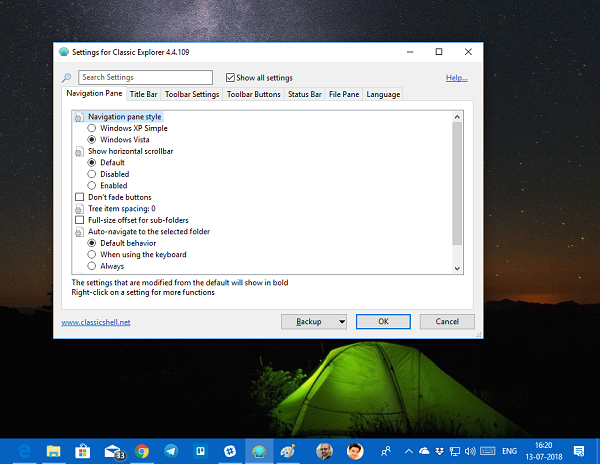
टाइटल बार:(Title Bar:) आप ब्रेडक्रंब को अक्षम कर सकते हैं, खोज बॉक्स छुपा सकते हैं, पता बार के लिए अतिरिक्त शॉर्टकट चुन सकते हैं, और ऊपर बटन।
टूलबार सेटिंग्स:(Toolbar Settings:) आइकन का आकार और टेक्स्ट प्लेसमेंट आदि बदलें ।(Change)
टूलबार बटन बनाएं(Create) और कस्टमाइज़ करें या तो एक नया आइटम जोड़ने के लिए या जिसे आप अक्सर उपयोग नहीं करते हैं उसे हटा दें। आपके पास स्थिति पट्टी और फ़ाइल फलक(File Pane) को अनुकूलित करने का विकल्प भी है । सॉफ्टवेयर भी IE सेटिंग्स(IE Settings) प्रदान करता है । हालाँकि, विंडोज 10(Windows 10) और एज(Edge) के साथ , IE अच्छे के लिए चला गया है।
ओपन शैल डाउनलोड
ओपन शेल(Open Shell) एक शानदार कार्यक्रम है। मैंने शायद ही कभी सॉफ्टवेयर को इतने सारे अनुकूलन की पेशकश करते हुए देखा हो, और इस स्तर पर। यदि आप पुराने स्टार्ट(Old Start) मेन्यू को वापस पाना चाहते हैं, तो आपको इसे इंस्टॉल करना होगा।
क्लासिक शेल(Classic Shell) अब सक्रिय रूप से विकसित नहीं हुआ है। क्लासिक शेल(Classic Shell) का नवीनतम स्थिर संस्करण 4.3.1 है और यह c lassicshell.net पर डाउनलोड के लिए उपलब्ध है । क्लासिक स्टार्ट का नाम बदलकर नियोक्लासिक-यूआई(NeoClassic-UI) कर दिया गया और फिर इसका नाम बदलकर ओपन-शेल(Open-Shell) कर दिया गया । आप ओपन-शेल को github.com से डाउनलोड कर सकते हैं ।
सुझाव : आप (TIP)रेट्रोबार का उपयोग करके विंडोज 10 में क्लासिक टास्कबार(get Classic Taskbar in Windows 10 using RetroBar) भी प्राप्त कर सकते हैं ।
Related posts
विंडोज 10 स्टार्ट मेन्यू में दिखाई देने वाले माइक्रोसॉफ्ट एज विज्ञापनों को ब्लॉक करें
विंडोज 10 में स्टार्ट मेन्यू में माइक्रोसॉफ्ट टू-डू लिस्ट को कैसे पिन करें
स्टार्ट एवरीवेयर विंडोज 10 के लिए एक स्टार्ट मेन्यू विकल्प है
विंडोज 10 में स्टार्ट मेन्यू में पिन किए गए वेबसाइट आइकन गायब हैं
विंडोज 10 में स्टार्ट मेन्यू में वेबसाइट शॉर्टकट कैसे पिन करें
विंडोज 10 में सिस्टम तत्वों और फ़ॉन्ट आकार के रंग बदलें
विंडोज 10 में सिस्टम इंफॉर्मेशन को कैसे एडिट या चेंज करें
विंडोज 11 में विंडोज टूल्स कैसे खोलें
विंडोज 10 के मुद्दे पर डार्क हो रहे स्टार्ट मेन्यू टाइल्स को हटा दें
विंडोज 10 स्टार्ट मेन्यू में डुप्लीकेट प्रोग्राम शॉर्टकट
स्टार्ट मेन्यू लाइव फोल्डर: विंडोज 10 में उनका उपयोग कैसे करें
विंडोज 10 में लॉक स्क्रीन, डेस्कटॉप, टास्कबार में मौसम कैसे जोड़ें
विंडोज 10 स्टार्ट मेन्यू पर कई शहरों के लिए समय कैसे पिन करें
विंडोज 10 में एज का उपयोग करके वेबसाइट को टास्कबार या स्टार्ट मेनू में पिन करें
विंडोज 10 को स्टार्ट मेन्यू पर ऐप्स को बढ़ावा देने से रोकें
विंडोज 10 में टास्कबार, नोटिफिकेशन एरिया और एक्शन सेंटर को कस्टमाइज़ करें
विंडोज 10 में पिन टू स्टार्ट मेनू विकल्प गायब है [हल किया गया]
.Xml फ़ाइल को बदलकर विंडोज 10 स्टार्ट लेआउट को कैसे कस्टमाइज़ करें
विंडोज 10 से स्टार्ट मेन्यू पर टाइल्स और शॉर्टकट्स के ग्रुप्स को मैनेज करें
विंडोज 10 स्टार्ट मेन्यू में लाइव टाइल्स को डिसेबल कैसे करें
